独自ドメインがとっても安い海外サイト「Namecheap」で独自ドメインを取得してみたのでそのときのメモです。
実はGALAXY SⅡLTE を購入しまして、それも別サイトでと思いそのための独自ドメインです^^
トップページにある、入力フォームに登録したiドメイン名をいれます。
.com のところは、他のドメインもセレクトできるのですきなものを選択します。
そしたら、Search をクリックします。
今回は、gs2.me という独自ドメインを取得しようと思います。
me のみで検索しましたが、ほかのドメインも取得可能かどうかの一覧が表示されます。
ちなみに、whois をクリックしますとそのドメインがどのように管理されているかも分かります。
ただ whois のリンクが貼られているということは、そのドメインは使用中ということなので、取得できないと考えた方がいいと思います。
下の方にスクロールして、Add to Cart をクリックします。
ショッピングカード内です。
Free WhoisGuard というのは、独自ドメインに対してwhois情報というのを登録しなければならないのですが、これを申し込んでおけば自分の情報じゃなくて提供会社(つまりNamecheap」の名前で掲載されるため、個人情報を登録しなくてすむということになります。
ただ、初年度だけ無料で2年目以降は、費用($2.88)が発生します。
かめは普段ムームードメインを利用するのですが、ムームードメインの場合はwhoisguardが無料で利用出来るので、whoisguardを使用する場合はムームードメインで取得した方が安いかもしれません。
me ドメインの場合
ムームードメイン:初年度 980円 次月以降 2,290円
Namecheap :初年度 $7.49 次月以降 $19.99
あ、でも、次月以降有料でwhoisguardを入れても、$22.88だからNamecheapの方が安いか。
(22.88米ドル = 1 785.26841 円 で計算)
あとこのNamecheapの特徴として、SSL証明書が破格値で提供されています。
PositiveSSL がなんと $1.99 で手に入ります。
SSL証明書は普通に購入すると数万単位ですが、ここは非常に安いです。
企業が個人情報を扱うような場面ではちゃんとしたものを入れた方が良いと思いますが、例えばFacebookのようなSSL必須の環境でどうしてもSSLが必要。という場合には最適だと思います。
もちろんSSL単体で購入することも可能です。
話が脱線しましたが、不要なオプションはremoveをクリックすれば解除できます。
カートの内容に問題なければ、チェックアウトに進みます。
次に個人情報の登録を行います。
country にはちゃんとJapanがありました^^
続いて、Registrant Contact(登録者情報)、Administrative Contact(管理者情報)、Technical Contact(技術者情報)、Billing Contact(請求先情報) を入力します。
これらはWhoisで公開される情報です。(WhoisGuardを申し込んだ場合は公開されません)
次に、WhoisGuard を使用する場合は、Enable WhoisGuard にチェックを入れます。
ネームサーバーはNamecheapのものを利用する場合、Use Our Free Name Servers を選択し、レンタルサーバーなどを借りてそこで使用する場合はその指定されたネームサーバーを Use Custom Name Servers を選択して入力します。
支払いは、クレジットカード、もしくはPayPalが使えます。
海外サイトなので少し戸惑うかもしれませんが、少しでも安く独自ドメインを運用したい場合には最適なサービスだと思います。
情報元:Namecheap



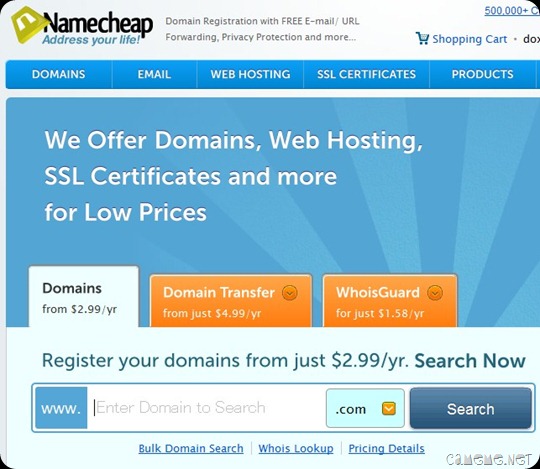

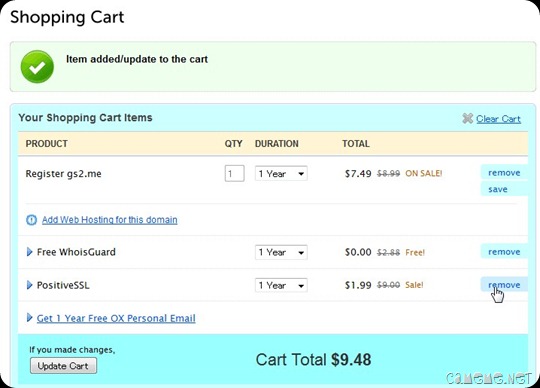
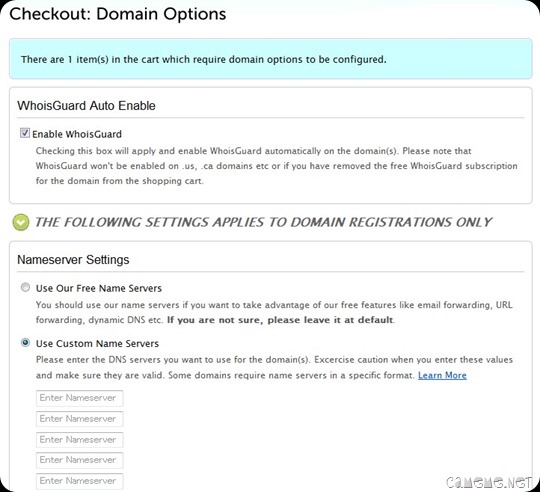
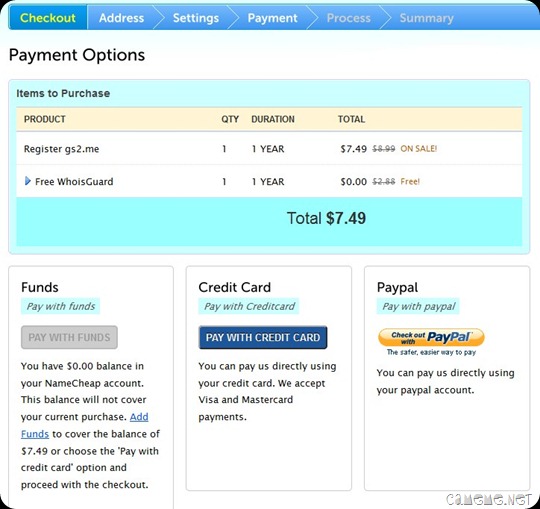
ピンバック:pc.casey.jp » Namecheap.com でドメインを取得してみた1 ~ドメイン取得~